安装完虚拟机后,默认安装了两个虚拟网卡,VMnet1和VMnet8,其他的未安装(当然也可以手动安装其他的)。其中VMnet1是host网卡,用于host方式连接网络的。VMnet8是NAT网卡,用于NAT方式连接网络的。它们的IP地址是随机生成的,如果要用虚拟机做实验的话,最好将VMnet1到VMnet8的IP地址改掉。习惯上把VMware虚拟网卡使用的网段"固定",使用如下原则:VMnet1对应的网段是192.168.10.0,VMnet2对应的网段是192.168.20.0,其他的类似。当然平常只是随便用用的就不用改了,能上网就行了。
VMware网络连接的方式主要有:桥接(Bridged)、NAT、主机网络(Host-Only)。
说明:使用VMnet0虚拟交换机,此时虚拟机相当与网络上的一台独立计算机与主机一样,拥有一个独立的IP地址,其网络拓扑如图1所示,使用桥接方式,A,A1,A2,B可互访。

图1 桥接方式拓扑示意
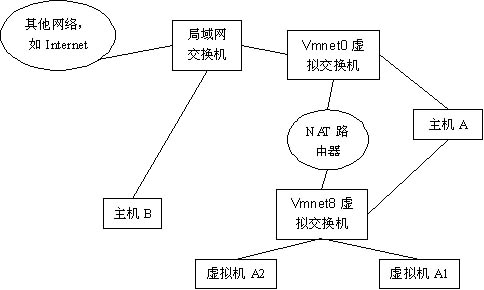

1.开启虚拟机网络连接
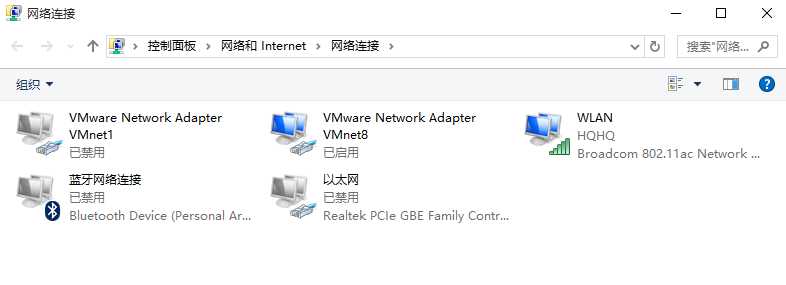
2.更改IP为动态IP
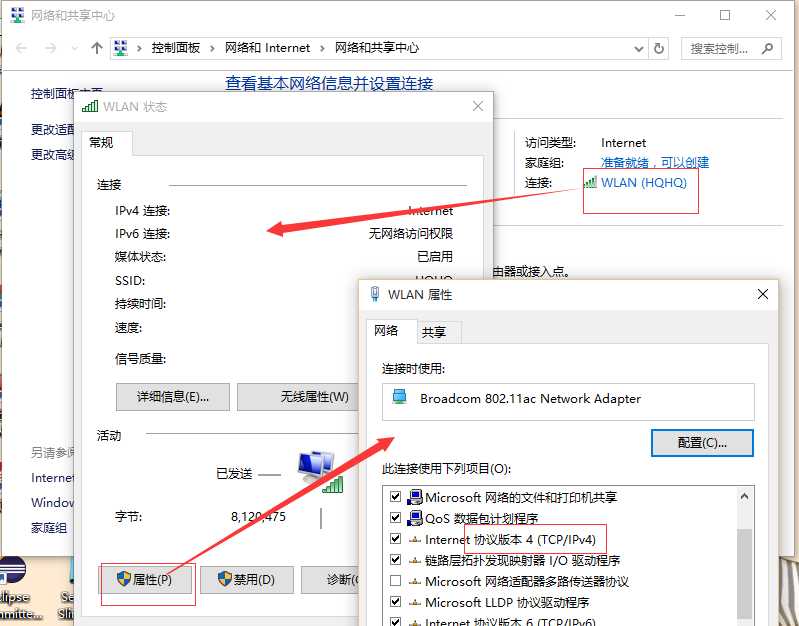
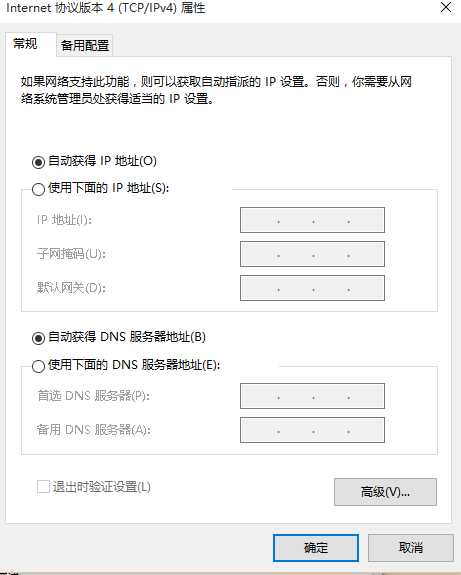
3.启动VMware的两个服务(VMware DHCP Service服务和VMware NAT Service服务)
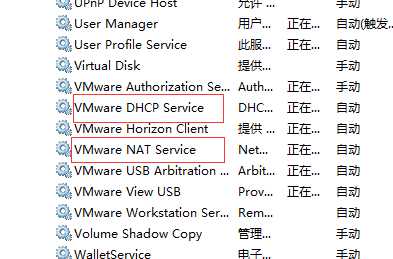
通过以上方法,应该虚拟机和Window系统都可以连接网络。但是,如果此时还是不能连接网络,可以通过网络诊断进行自动修复连接问题!
原文:http://www.cnblogs.com/fhsy9373/p/6964925.html